Win10电脑显示器模糊怎么办
- 浏览: 0
- |
- 更新:
显示器是计算机的输出设备,帮助用户更好的进行操作,最近有一些小伙伴反映自己的Win10显示器模糊了,遇到这种情况应该怎么解决呢,下面小编就给大家详细介绍一下Win10显示器模糊的解决方法,有需要的小伙伴可以来看一看。
解决方法:
1、右击桌面空白处,选择选项列表中的"显示设置"。
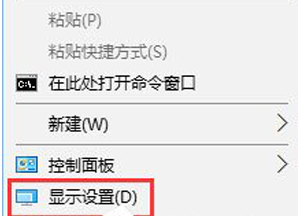
2. 进入到新的界面后,点击"高级显示设置"选项。
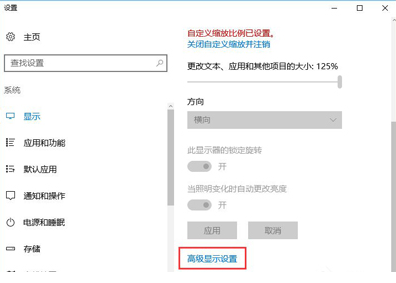
3. 接着将"分辨率"设置为"1920*1080",再点击下方"相关设置"中的"文本和其他项目大小调整的高级选项"
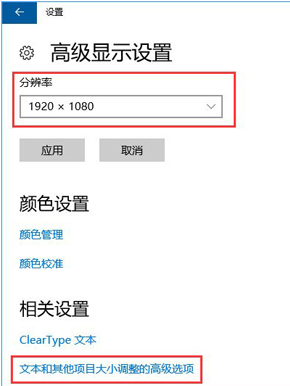
4. 随后点击"设置自定义缩放级别",在给出的窗口中,将"缩放百分比"设置为"125"。
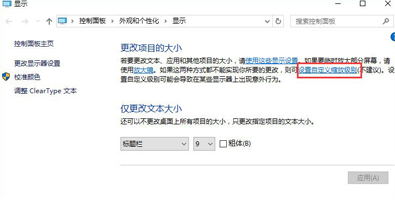
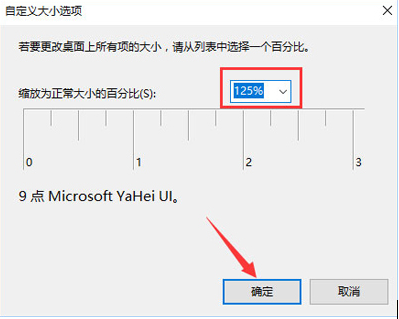
5、然后将"仅更改文字大小"中的所有项目文字大小都更改为"10",最后点击应用就可以了。
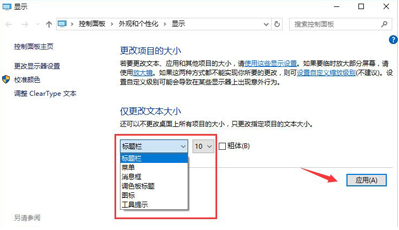
热门教程
- 1 win7 32位安装版
- 2 win7纯净版镜像64位
- 3 win7纯净版镜像32位
- 4 win7纯净版系统镜像iso
- 5 win7纯净版系统镜像32位
- 6 win7纯净版系统镜像64位
- 7 win7纯净版系统镜像
- 8 深度win7系统镜像
- 9 深度win7系统32位
- 10 深度win7系统64位


